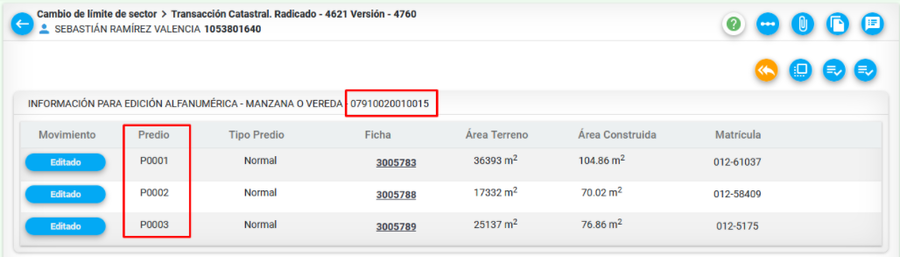Diferencia entre revisiones de «Cambio de Límite de Sector»
| Línea 52: | Línea 52: | ||
[[Image: CambioSector.png|900x900px|thumb|center]]<center>'''Seleccionar proceso'''</center> | [[Image: CambioSector.png|900x900px|thumb|center]]<center>'''Seleccionar proceso'''</center> | ||
===Medio de Recepción PARTICULAR=== | |||
Ingresar la información de la persona que solicita el trámite. Lo puede hacer en calidad de: | |||
* Propietario | |||
* Apoderado | |||
* Representante Legal | |||
* Oficio | |||
* Heredero | |||
* Poseedor | |||
* Cónyuge | |||
* Compañero supérstite | |||
* Cesionario de derecho herenciales | |||
* Interesado legítimo | |||
* Autorizado | |||
* Administrador | |||
* Función judicial | |||
[[Image: persona_solicitante.jpg|900x900px|thumb|center]]<center>'''Persona solicitante'''</center> | |||
Seleccionar el botón ''Registrar Solicitante'', para guardar la información correspondiente. | |||
[[Image: boton_registrar_solicitante.jpg|900x900px|thumb|center]]<center>'''Botón Registrar Solicitante'''</center> | |||
El sistema muestra un mensaje indicando que el registro se guardo con éxito, oprimir el botón Aceptar. | |||
[[Image: guardar_registro.jpg|900x900px|thumb|center]]<center>'''Botón aceptar'''</center> | |||
Se debe seleccionar el botón Iniciar Proceso | |||
[[Image: iniciar_proceso.jpg|900x900px|thumb|center]]<center>'''Botón Iniciar Proceso'''</center> | |||
El sistema automáticamente arroja un número de radicado para el trámite. | |||
[[Image: 521f.JPG|900x900px|thumb|center]]<center>'''Mensaje de Radicado'''</center> | |||
Se muestra el listado de los documentos del trámite, mostrando aquellos que son '''requeridos''' con un asterisco en '''rojo''' | |||
[[Image: 176.jpg|900x900px|thumb|center]]<center>'''Listado de Documentos'''</center> | |||
<center>[[Image: IconoInformativo.png]] Esta ventana se visualiza siempre y cuando el proceso se haya registrado en calidad de '''Particular'''</center> | |||
El sistema muestra el recibo de trámite. | |||
[[Image: 345.jpg|900x900px|thumb|center]]<center>'''Recibo del trámite'''</center> | |||
==Recibir y verificar Requisitos== | ==Recibir y verificar Requisitos== | ||
Revisión del 10:48 16 may 2023
Introducción
Por medio de este proceso se permite mover uno o varios predios de un sector a otro RURAL - URBANO, URBANO - RURAL. Los tipos de predios que aplican para este trámite son:
- Normal
- Predios Reglamentados
- Unidades prediales
A continuación se mostrará el paso a paso del trámite para su ejecución. Para iniciar un proceso se debe ingresar a la opción de Procesos > Registrar Proceso.

Información del predio
El objetivo de este proceso consiste en ubicar el predio al cual se le va a radicar el trámite. El predio se puede buscar por:
- Ficha predial o Cédula catastral: Si solo se requiere mover un solo predio de sector
- No aplica predio: Si el proceso se requiere realizar para varios predios
Ficha predial o Cédula catastral
Seleccione la opción Ficha predial o Cédula catastral, según desee

Luego clic sobre el botón buscar

Luego que se selecciona el botón buscar se habilita el botón ver procesos, el cual se debe seleccionar para visualizar los procesos.

No aplica predio
Si el proceso se requiere realizar para varios predios, seleccionar la opción No Aplica Predio

Posteriormente el botón VER PROCESOS

Ejecución del Proceso Cambio de limite de sector
Radicación
En la ventana de Procesos en el campo Clasificación seleccionar la opción OTROS PROCESOS
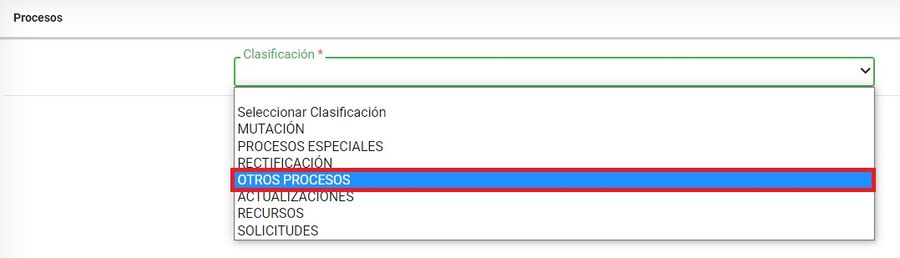
Posteriormente seleccionar el proceso Cambio de Limite de Sector
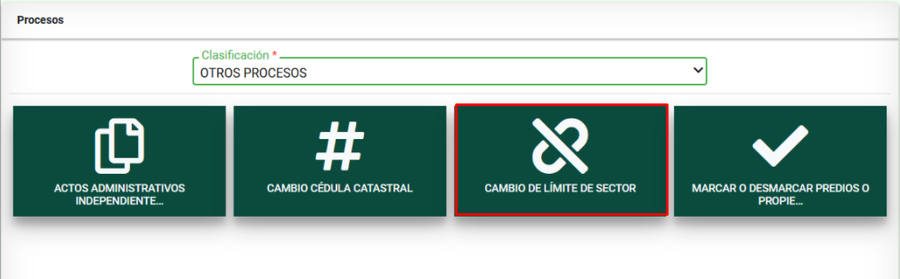
Medio de Recepción PARTICULAR
Ingresar la información de la persona que solicita el trámite. Lo puede hacer en calidad de:
- Propietario
- Apoderado
- Representante Legal
- Oficio
- Heredero
- Poseedor
- Cónyuge
- Compañero supérstite
- Cesionario de derecho herenciales
- Interesado legítimo
- Autorizado
- Administrador
- Función judicial

Seleccionar el botón Registrar Solicitante, para guardar la información correspondiente.

El sistema muestra un mensaje indicando que el registro se guardo con éxito, oprimir el botón Aceptar.

Se debe seleccionar el botón Iniciar Proceso

El sistema automáticamente arroja un número de radicado para el trámite.

Se muestra el listado de los documentos del trámite, mostrando aquellos que son requeridos con un asterisco en rojo

El sistema muestra el recibo de trámite.

Recibir y verificar Requisitos
La siguiente actividad en el flujo del proceso nos permite cargar los documentos asociados para dar continuidad al mismo, seleccionando el botón cargar documento
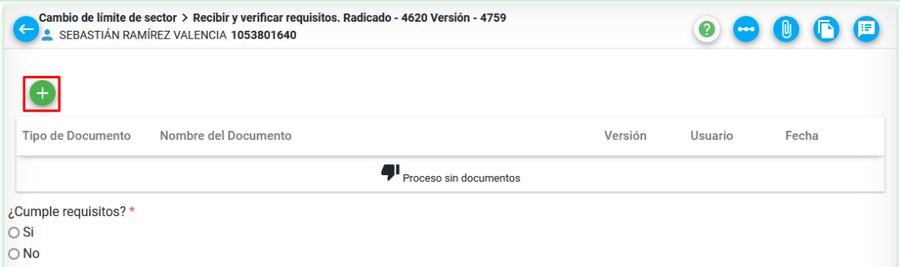
Luego de asociar el documento al trámite este visualiza con el nombre del documento cargado
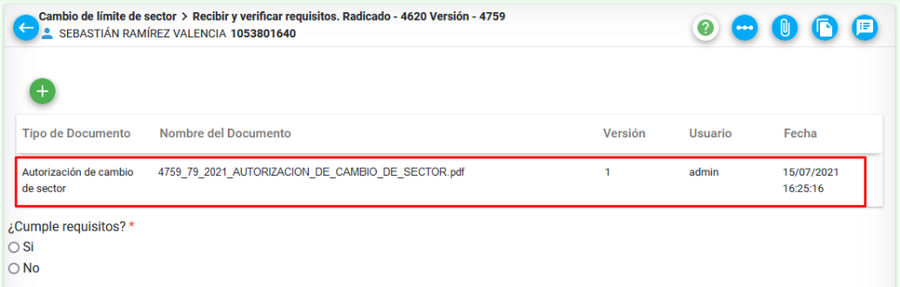
Cuando se hayan asociado los documentos correspondientes seleccionar la opción SI cumple requisitos y posteriormente el botón SIGUIENTE.
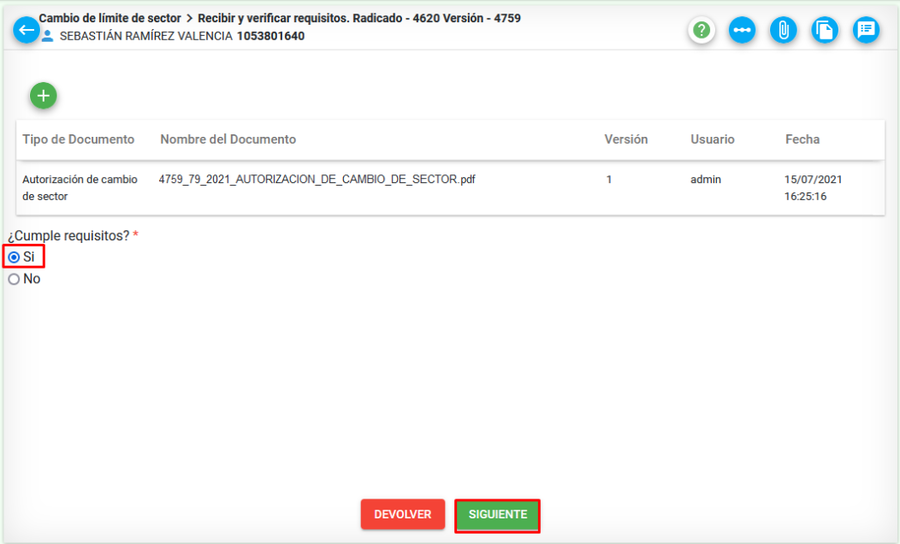
Transacción Catastral
En esta actividad se debe relacionar los predios que se van a cambiar de sector antes de realizar la modificación a nivel geográfico.
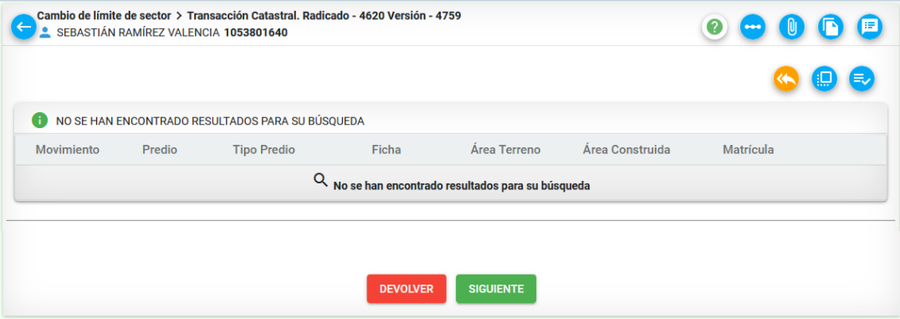
Seleccionar el botón Incorporar predios existentes
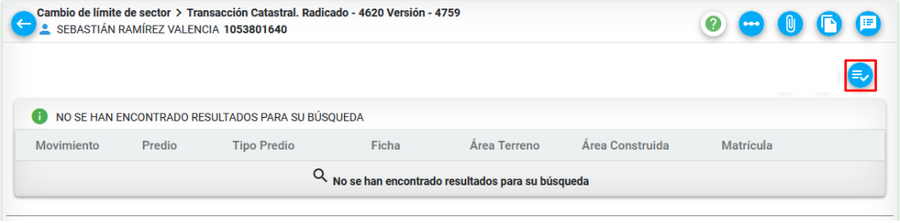
El sistema muestra le ventana para identificar los predios a asociar, para ello, seleccionar el botón Agregar manzana
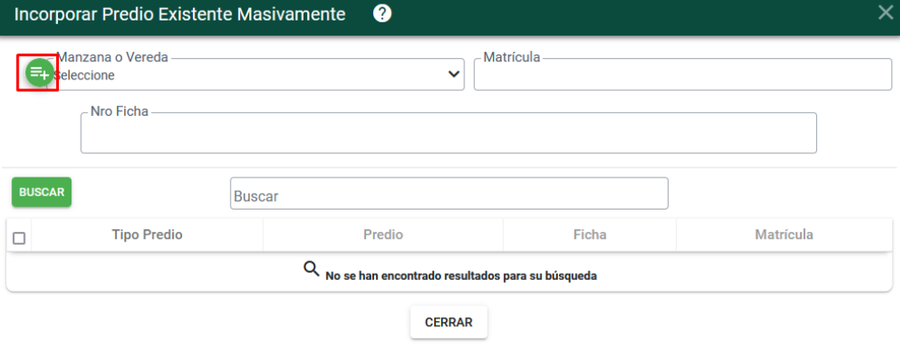
Ingresar los datos de la manzana donde se encuentran los predios que se van a cambiar de sector y seleccionar el botón CARGAR MANZANA

El sistema retorna a la ventana anterior, donde se debe seleccionar la manzana identificada previamente y posterior el botón BUSCAR.
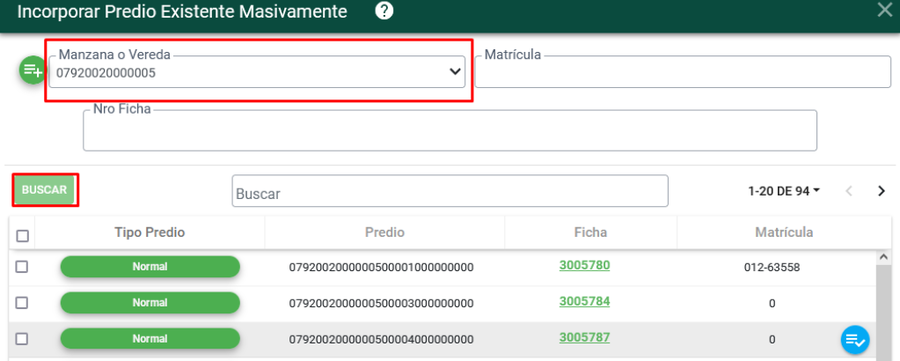
Identificar o marcar los predios que se van a mover al sector destino y seleccionar el botón INCORPORAR PREDIOS
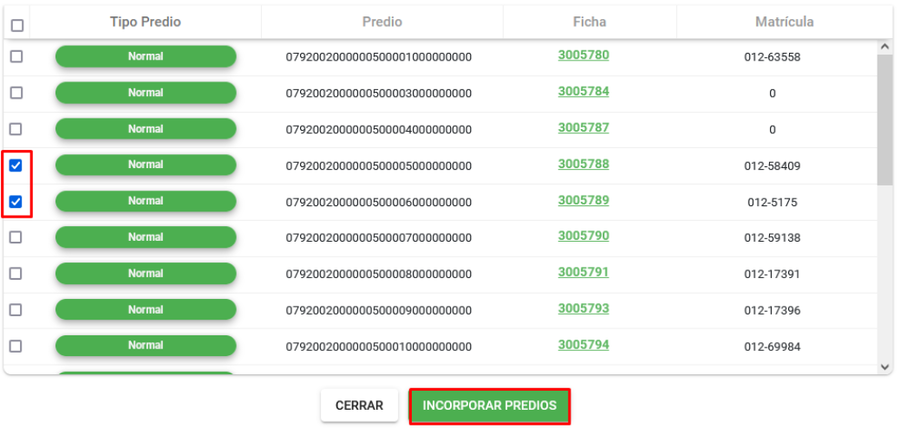
El sistema notifica que se han incorporado los predios a la versión.

Se visualizan los predios en la actividad
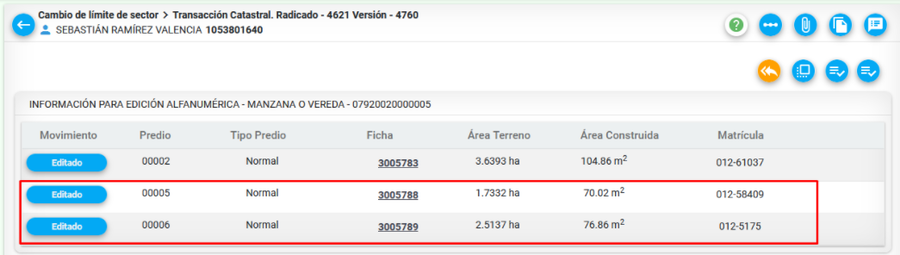
Seleccionar el botón Mover a nueva manzana para identificar a cual nuevo sector se moverán los predios.
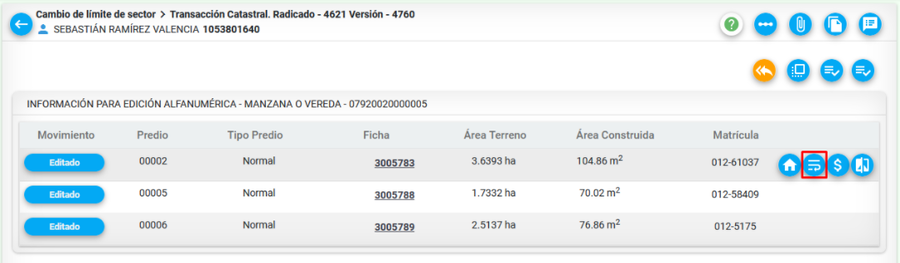
Seleccionar el botón Agregar manzana, realizar el mismo paso que se tiene para identificar los predios.
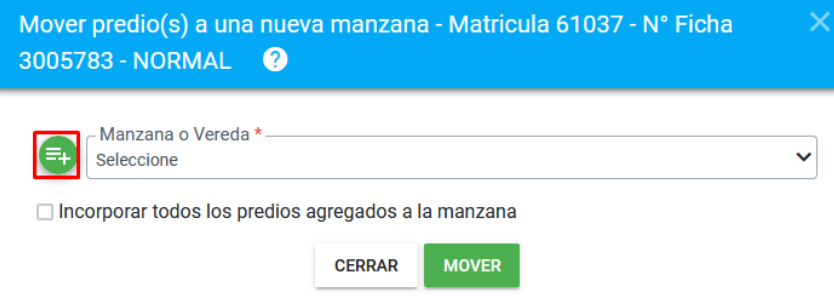
Luego realiza los mismos pasos para identificar los predios en el sector actual y selecciona la manzana del nuevo sector a donde se requieren mover los predios.
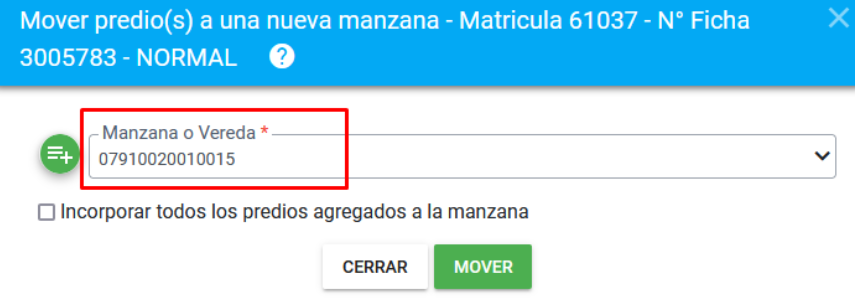
Si todos los predios que se encuentran en el trámite se van a mover al mismo sector destino, marcar la casilla Incorporar todos los predios agregados a la manzana y el botón MOVER
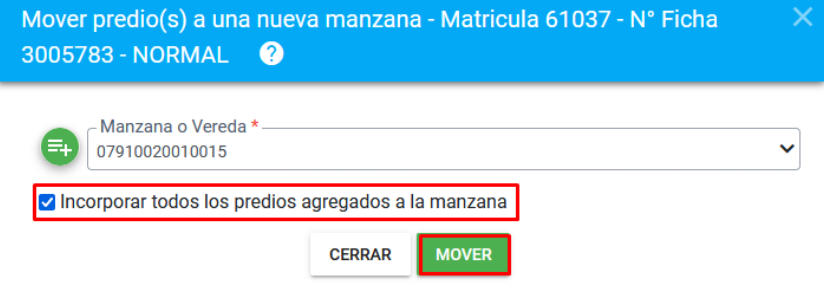
El sistema muestra mensaje indicando a la nueva manzana donde fueron movidos los predios.

Se muestran en la actividad los predios en la nueva manzana y donde en el campo Predio se visualiza P0001 como predios nuevos en dicha manzana.